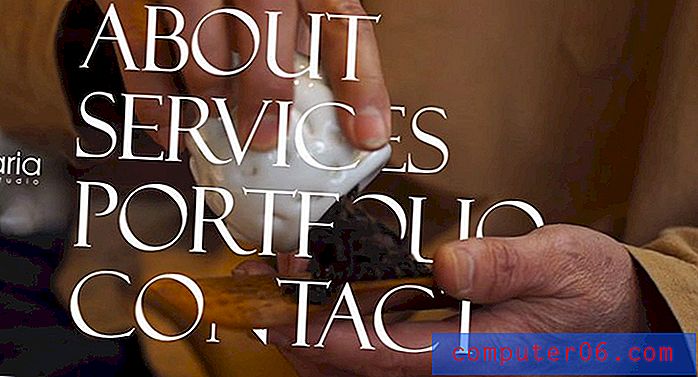Cómo salir de la vista de pantalla completa en Excel 2010
Excel 2010 tiene varias opciones de vista diferentes que están destinadas a facilitar el trabajo de la hoja de cálculo en situaciones específicas. Una de las opciones de visualización es "Pantalla completa" y cambiará la ventana de Excel para que su hoja de cálculo ocupe toda la pantalla. Esto es útil si simplemente está ingresando datos en la hoja, pero elimina la cinta en la parte superior de la ventana, lo que restringirá su acceso a muchas de las funciones y configuraciones que usa de manera regular.
Es probable que haya ingresado a la vista de Pantalla completa haciendo clic en la opción Pantalla completa en la pestaña Vista de la hoja de trabajo, como se muestra en la imagen a continuación.

Esto da como resultado un cambio en la ventana donde se ve como la imagen a continuación (haga clic en la imagen para ampliarla):
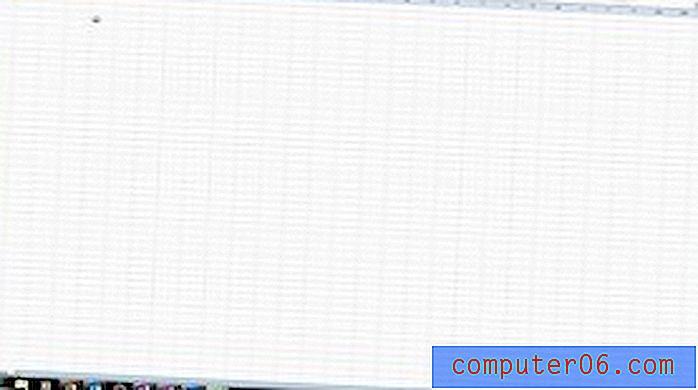
Si bien esto puede parecer inicialmente problemático, en realidad es bastante fácil de solucionar. Simplemente presione la tecla Esc en la esquina superior izquierda de su teclado para volver a la vista de Excel que estaba usando antes de cambiar a Pantalla completa.
Si está intentando imprimir una hoja de cálculo en Excel 2010 pero algunas de las columnas se extienden a otra página, duplicando efectivamente el número de páginas que se imprimen, entonces aprenda cómo ajustar todas sus columnas en una página en Excel 2010. Esto es Una manera fácil de solucionar uno de los problemas más problemáticos que pueden surgir cuando trabaja con hojas de cálculo.